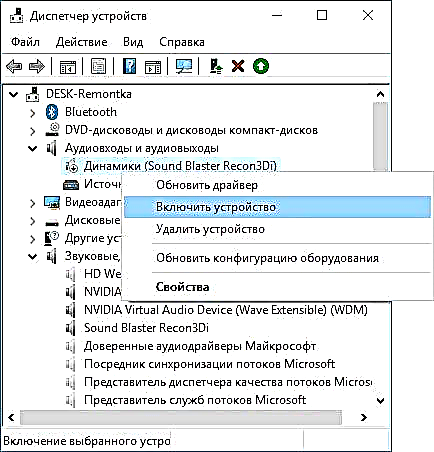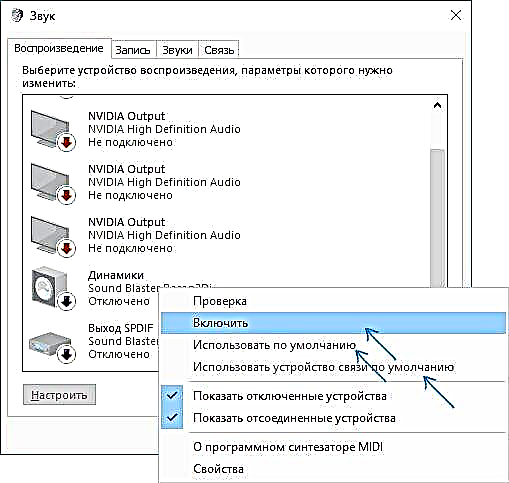Ntawm lwm cov teeb meem nrog lub suab hauv Windows 10, 8, thiab Windows 7, koj yuav pom tus ntoo khaub lig liab ntawm lub suab hais lus nyob hauv thaj chaw ceeb toom thiab cov lus "Audio output device tsis nruab" lossis "Lub mloog pob ntseg lossis hais lus tsis txuas", thaum qee zaum tshem tawm cov teeb meem no yuav tsum tau muaj kev txom nyem.
Phau ntawv qhia cov ntsiab lus ntawm cov teeb meem tshwm sim feem ntau ntawm "Cov twj tso suab tso tawm ntaus ntawv tsis raug ntsia" thiab "Lub mloog pob ntseg lossis hais lus tsis txuas nrog" qhov tsis raug hauv Windows thiab yuav kho cov xwm txheej thiab rov ua lub suab zoo li cas. Yog tias qhov teeb meem tshwm sim tom qab hloov kho Windows 10 mus rau qhov hloov tshiab, Kuv xav kom koj xub sim cov hau kev los ntawm cov lus qhia Windows 10 Suab tsis ua haujlwm, thiab tom qab ntawd rov qab mus rau phau ntawv qhia tam sim no.
Txheeb xyuas qhov sib txuas ntawm cov khoom siv audio

Ua ntej tshaj plaws, thaum muaj qhov yuam kev hauv cov lus nug tshwm sim, nws tsim nyog soj ntsuam qhov sib txuas ntawm cov hais lus lossis lub mloog pob ntseg, txawm tias koj paub tseeb tias lawv tau txuas thiab txuas nrog kom raug.
Ua ntej tshaj, nco ntsoov tias lawv tau txuas nrog tiag tiag (raws li nws tshwm sim tias ib tug neeg lossis ib yam dab tsi ua rau rub tawm qhov cable, tab sis koj tsis paub txog nws), tom qab ntawd xav txog cov ntsiab lus hauv qab no
- Yog tias qhov no yog koj thawj zaug sib txuas lub mloog pob ntseg lossis hais lus rau lub vaj huam sib luag pem hauv ntej ntawm lub PC, sim txuas rau lub suab tso zis tawm ntawm lub vaj huam sib luag tom qab - cov teeb meem yuav pom tias cov txuas ntawm lub vaj huam sib luag pem hauv ntej tsis txuas nrog lub motherboard (saib Yuav ua li cas txuas lub PC pem hauv ntej vaj huam sib luag txuas rau motherboard )
- Kuaj xyuas tias cov ntaus rov ua haujlwm tau txuas rau lub chaw txuas uas xav tau (feem ntau ntsuab, yog tias txhua tus txuas yog tib xim, ces lub mloog pob ntseg / cov lus sib tawm yog feem ntau tseem ceeb, piv txwv li, ncig).
- Cov xov hlau tsis zoo, lub ntsaws rau lub mloog pob ntseg lossis hais lus, qhov txuas kis tsis zoo (suav nrog los ntawm cov hluav taws xob zoo li qub) tuaj yeem tsim teeb meem. Yog tias koj xav tias qhov no, sim txuas lwm lub pob ntseg, suav nrog ntawm koj lub xov tooj.
Txheeb xyuas cov ncauj lus tawm suab thiab tawm suab hauv Tus Thawj Tswj Ntaus Ntawv
Tej zaum cov khoom no tuaj yeem muab tso ua ntej hauv cov ncauj lus hais txog "Tsis tso suab ntaus ntawv tsim tawm"
- Nias Win + R, ntaus devmgmt.msc rau hauv "Run window" thiab nias Enter - qhov no yuav qhib tus saib xyuas lub ntaus ntawv hauv Windows 10, 8 thiab Windows
- Feem ntau, thaum muaj teeb meem nrog lub suab, cov neeg siv saib ntu "Suab, kev ua si thiab cov cuab yeej video" thiab nrhiav rau lub xub ntiag ntawm lawv daim npav suab - Cov Lus Txhais Suab, Realtek HD, Realtek Audio, thiab lwm yam. Txawm li cas los xij, ntawm qhov teeb meem "Audio output device tsis ntsia" ib qho tseem ceeb yog Audio Inputs thiab Audio Outputs section. Kuaj yog tias seem no muaj thiab yog tias muaj cov lus tshaj tawm thiab seb lawv puas xiam oob khab (rau cov xiam oob qhab, cov xub poob raug tso tawm).
- Yog tias muaj cov cuab yeej siv tsis taus - txoj cai nyem rau ntawm cov khoom siv ntawd thiab xaiv "Qhib Ntaus".
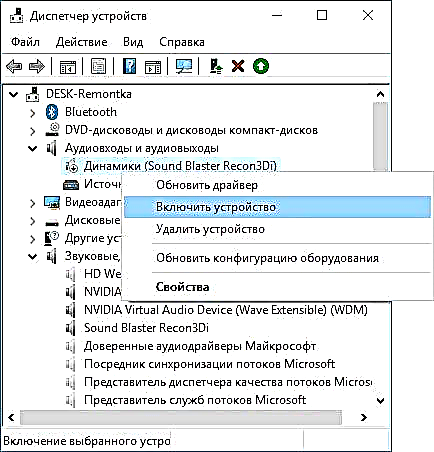
- Yog tias muaj cov cuab yeej tsis paub lossis cov khoom siv uas tsis raug nyob rau hauv daim ntawv teev npe hauv tus thawj tswj ntaus ntawv (cim nrog lub cim daj) - sim muab tshem tawm lawv (nyem-xaiv - rho tawm), thiab tom qab ntawd xaiv "Ua" - "Hloov kho cov khoom siv teeb tsa" hauv lub tshuab ntaus ntawv qhia zaub mov.
Cov npav tsav tsheb suab
Cov kauj ruam tom ntej uas koj yuav tsum tau sim yog los ua kom paub tseeb tias tsim nyog lub suab daim npav tsav tsheb tau teeb tsa thiab lawv ua haujlwm, thaum tus neeg siv novice yuav tsum coj mus rau hauv tus account xws li cov ntsiab lus:
- Yog tias tus thawj tswj hauv lub cuab yeej nyob hauv ntu "Suab, Gaming thiab Video Devices" koj pom tsuas yog cov khoom xws li NVIDIA Lub Suab Lus Suab, AMD HD Audio, Intel Audio rau cov lus piav qhia - nws zoo li lub suab suab yog neeg xiam lossis nyob rau hauv BIOS (ntawm qee cov motherboards thiab laptops no tej zaum) lossis cov tsav tsheb tsim nyog tsis tau nruab rau nws, tab sis qhov koj pom yog cov khoom siv rau cov suab tawm ntawm HDMI lossis Chaw nres nkoj, i.e. ua haujlwm nrog video card outputs.
- Yog tias koj muaj cai nyem rau ntawm daim npav suab nyob hauv tus thawj tswj hwm lub ntaus ntawv, xaiv "Hloov hloov tsav" thiab tom qab tau tshawb xyuas cov tsav tsheb tshiab koj tau paub tias "Cov tsav tsheb uas tsim nyog tshaj rau cov cuab yeej no tau raug teeb tsa" - qhov no tsis muab cov ntaub ntawv muaj txiaj ntsig uas qhov raug kho tau raug ntsia tsav tsheb: tsuas yog hauv Windows Update Center tsis muaj lwm qhov uas tsim nyog pom.
- Txheem Realtek audio tsav tsheb thiab lwm tus tuaj yeem ntsia tau zoo los ntawm ntau lub pob tsav, tab sis tsis ib txwm ua haujlwm ua haujlwm txaus - koj yuav tsum siv cov tsav tsheb ntawm cov chaw tsim khoom tshwj xeeb (laptop lossis motherboard).
Feem ntau, yog tias muaj suab nrov tso tawm rau hauv tus tswj hwm lub ntaus ntawv, cov kauj ruam raug tshaj plaws los txhim kho tus tsav tsheb kom raug rau nws yuav zoo li no:
- Mus rau nplooj ntawv nplooj ntawv ntawm koj cov motherboard (yuav ua li cas thiaj paub cov qauv ntawm cov motherboard) lossis koj lub laptop qauv thiab hauv ntu "txhawb", nrhiav thiab rub tawm cov tsav tsheb uas muaj rau lub suab, feem ntau cim raws li Suab, tej zaum Realtek, Suab, thiab lwm yam. Yog tias, piv txwv, koj tau nruab Windows 10, thiab ntawm chaw ua haujlwm. Cov xaib ntawm lub vev xaib tsuas yog rau lub Windows 7 lossis 8, xav tias dawb rub tawm.
- Mus rau tus thawj tswj lub ntaus ntawv thiab rho tawm koj daim npav suab hauv seem "Suab, game thiab video li" (xis-nyem - rho tawm - xaiv lub thawv "Uninstall driver programs for this device" yog tias pom).

- Tom qab muab tshem tawm, khiav tus tsav teeb tsa, uas tau rub tawm hauv thawj kauj ruam.
Tom qab kev teeb tsa tiav lawm, tshawb xyuas yog tias qhov teeb meem tau daws.
Ib qho ntxiv, qee zaum ua rau kev ua qauv (kwv yees tias "tsuas yog nag hmo" txhua yam ua haujlwm) yog saib cov yam ntxwv ntawm lub suab ntawm daim npav "Tsav Tsheb" thiab, yog hais tias "Roll back" khawm yog nquag muaj, nyem nws (qee zaum Windows yuav hloov kho cov neeg tsav tsheb ntawm cov tsis raug) qhov koj xav tau).

Nco tseg: yog tias tsis muaj daim npav suab lossis cov tsis paub hauv lub koom haum saib xyuas lub ntaus ntawv, muaj qhov ua tau yog tias daim npav suab tau xiam nyob rau hauv BIOS ntawm lub khoos phis tawj lossis lub laptop. Saib nyob rau hauv BIOS (UEFI) hauv Cov Txheej Txheem Advanced / Peripherals / Onboard Devices rau qee yam cuam tshuam nrog Onboard Audio thiab nco ntsoov tias nws tau qhib (Enabled).
Teeb tsa pab kiag li lawm
Kev teeb tsa cov cuab yeej tso tawm dua tshiab kuj tseem tuaj yeem pab tau, tshwj xeeb tshaj yog tias koj muaj lub koos pis tawj (lossis TV) txuas rau koj lub khoos phis tawm ntawm HDMI lossis Chaw Nres Nkoj, tshwj xeeb yog koj siv lub adapter.
Hloov kho tshiab: Hauv Windows 10 version 1803 (Lub Plaub Hlis Hloov Kho Dua Tshiab), txhawm rau qhib cov cuab yeej kaw thiab ua yeeb yaj kiab (thawj kauj ruam ntawm cov lus qhia hauv qab no), mus rau Control Vaj Huam Sib Luag (koj tuaj yeem qhib nws los ntawm kev tshawb ntawm lub luag haujlwm) hauv qhov chaw saib, teeb "Icons" thiab qhib yam khoom "Suab". Txoj kev thib ob yog nyem sab xis rau ntawm lub pob lus hais lus - "Qhib Suab Chaw", thiab tom qab ntawv "Sound Control Panel" nyob rau kaum tsev sab xis saum toj kawg nkaus (lossis hauv qab ntawm cov npe chaw thaum hloov lub qhov rai qhov dav) ntawm cov chaw suab.
- Txoj cai-nias lub icon hais lus nyob rau hauv lub chaw ceeb toom txog Windows thiab qhib cov khoom "Playback devices".
- Hauv cov npe ntawm cov khoom siv rov qab, nyem-xaiv thiab xaiv "Ua rau lub tshuab raug tshem tawm" thiab "Qhia cov khoom siv txiav tawm".
- Nco ntsoov tias cov neeg xav tau raug xaiv los ua lub neej ntawd audio tso zis ntaus ntawv (tsis yog HDMI tso zis, thiab lwm yam). Yog tias koj xav hloov lub neej ntawd ntaus ntawv, nyem rau ntawm nws thiab xaiv "Siv tsis raug" (nws tseem tsim nyog los pab "Siv kev sib txuas lus ntaus ntawv pib").
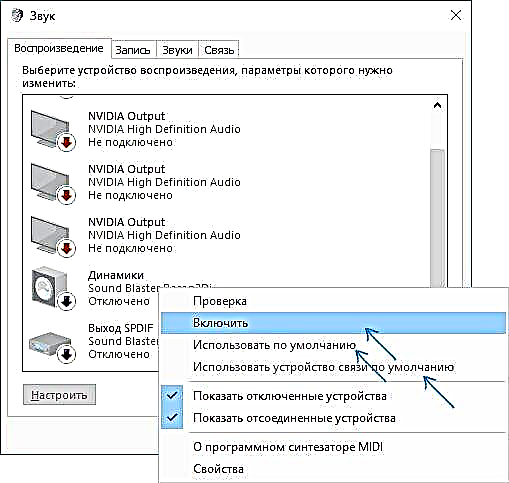
- Yog tias lub cuab yeej tsim nyog raug txiav tawm, sab xis nyem rau nws thiab xaiv "Qhib" ntawm cov ntawv qhia zaub mov.
Lwm txoj hauv kev ntxiv txhawm rau txhim kho qhov teeb meem "Suab tso tawm ntaus ntawv tsis txhim kho" teeb meem
Hauv kev xaus - ob peb ntxiv, qee zaum ua rau, cov hau kev los kho cov xwm txheej nrog suab, yog tias cov hauv kev dhau los tsis pab.
- Yog tias cov khoom tawm suab tsim tawm nyob rau hauv "Audio Outputs" hauv tus tswj lub cuab yeej, sim muab lawv tshem tawm, thiab tom qab ntawd xaiv qhov Kev Xaiv - Hloov kho cov khoom siv hauv tshuab raj.
- Yog tias koj muaj daim npav Realtek, txheeb xyuas cov ntu "Tus Neeg Hais" ntawm Realtek HD app. Qhib lub teeb tsa kev ua haujlwm kom raug (piv txwv li, lub tso suab), thiab hauv "txheej txheem ntaus nqis siab tshaj" kos lub thawv "Txheeb xyuas lub vaj huam sib luag rau sab pem hauv ntej kom pom" (txawm tias muaj teeb meem tshwm sim thaum txuas mus rau lub vaj huam sib luag tom qab).
- Yog tias koj muaj daim npav suab tshwj xeeb nrog nws cov software tswj hwm, xyuas seb puas muaj qee qhov ntsuas hauv software no uas yuav tsim teeb meem.

- Yog tias koj muaj ntau tshaj ib lub suab ntawv, sim tshem tawm qhov tsis siv hauv tus tswj hwm lub cuab yeej
- Yog tias qhov teeb meem tshwm sim tom qab hloov kho Windows 10, thiab cov kev daws teeb meem rau cov neeg tsav tsheb tsis tau pab, sim rov qab ua kom ncaj ncees ntawm cov ntaub ntawv system siv dism.exe / Online / Ntxuav-duab / RestoreHealth (saib Yuav ua li cas tshawb xyuas kev ncaj ncees ntawm Windows 10 cov kab ke system).
- Sim siv qhov system rov qab cov ntsiab lus yog tias lub suab ua haujlwm dhau los ua haujlwm raug.
Nco tseg: phau ntawv tsis piav qhia txog cov txheej txheem rau kev daws teeb meem Windows nrog lub suab, vim tias feem ntau koj tau sim nws twb (yog tias tsis yog, sim nws, nws yuav ua haujlwm).

Kev daws teeb meem cia li pib los ntawm ob-nias ntawm tus hais lus icon, hla tawm nrog tus ntoo khaub lig liab, koj kuj tuaj yeem pib nws tus kheej, saib, piv txwv li, daws qhov rais 10.